Dividir un cargo en un folio individual (Desktop)
Camino:Oficina Principal > Cajero > Cuenta de Invitado/Grupo/Casa
1. 1. 1. Seleccione el elemento de línea en el folio.
2. 2. 2. 2. Elige Split a la izquierda.
3. 3. 3. 3. Decida cómo dividir el elemento resaltado hasta 4 porcentajes diferentes para igualar hasta el 100%.
4. 4. 4. 4. Haga clic en Aceptar y vea los elementos divididos en el folio.
â€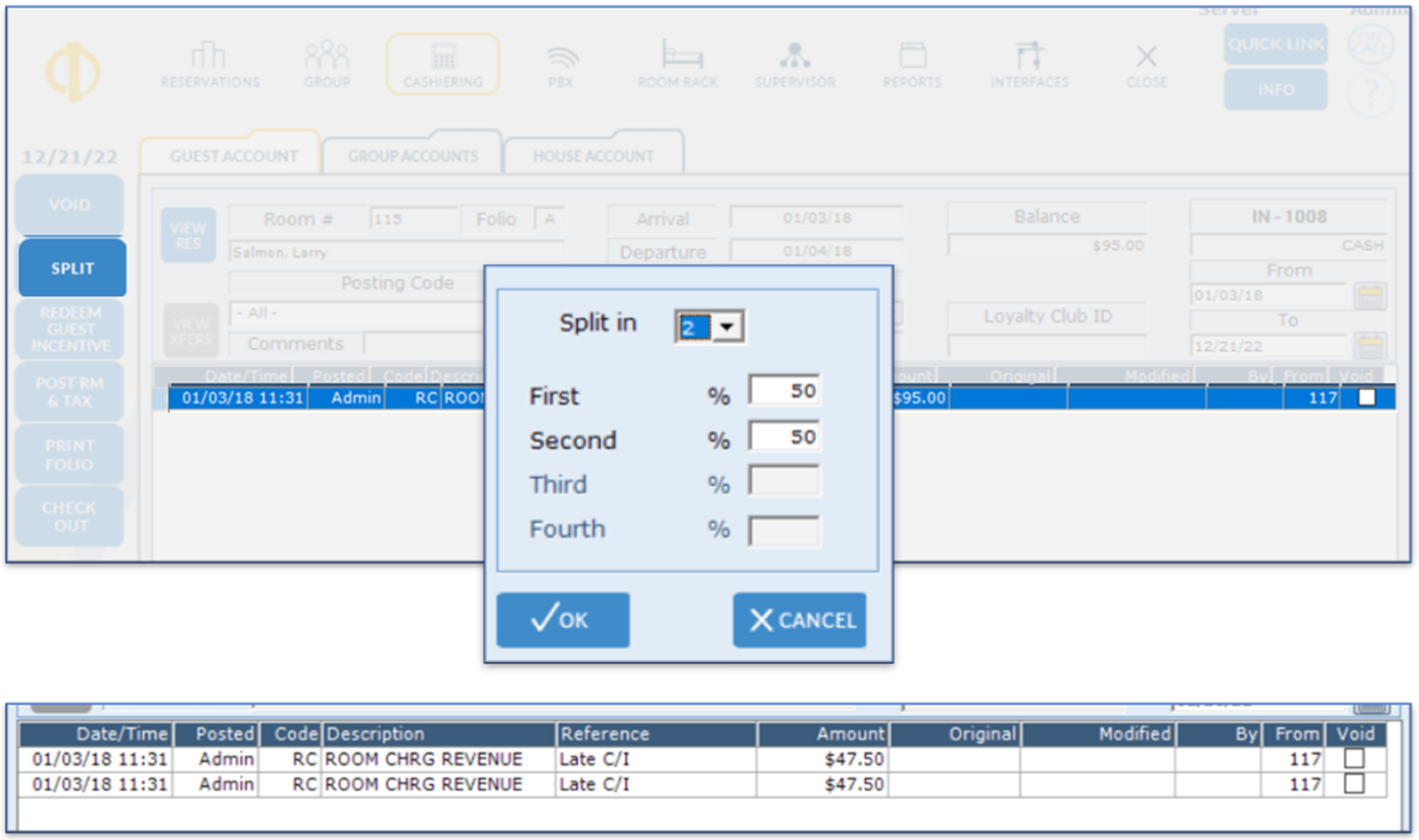
Related Articles
Transferir un cargo de un folio individual a otro (Desktop)
Camino:Front Office > Cajero > Cuenta de Invitado 1. 1. 1. Escriba el número de habitación de cada folio y la letra folio que desea transferir cargos entre los campos Sala # y Folio. Ambos folios pueden estar dentro del mismo número de habitación. 2. ...Transferir cargos de un folio grupal a un folio individual (Desktop)
Camino:Oficina Principal > Cajero > Cuenta de grupo 1. 1. 1. Seleccionar en casa Invitados en el lado izquierdo. 2. 2. 2. 2. Localice y haga doble clic en el folio que se necesite. 3. 3. 3. 3. Marque la casilla "Detalle". 4. 4. 4. 4. Haga clic para ...Publicar un cargo en un folio grupal (Desktop)
Camino:Oficina Principal > Cajero > Cuenta de grupo 1. 1. 1. Haga clic en Grupo Casa en el lado izquierdo. 2. 2. 2. 2. Haga clic en el folio del grupo para abrir. 3. 3. 3. 3. Haga clic en Ver. 4. 4. 4. 4. En detalle Publicación en la parte inferior, ...Echa un vistazo a un folio individual (Desktop)
Camino:Front Office > Cajero > Cuenta de Invitado> Invitados en casa Si el huésped tiene más de un folio (incidentes), cada folio debe estar a los 0 antes de que se revise el Folio A. Si cada folio está equilibrado, echa un vistazo a Folio A echará ...Publicar una transacción en un folio individual (Desktop)
Camino:Front Office > Cajero > Cuenta de Invitado 1. 1. 1. Haz clic en Invitado a la izquierda. 2. 2. 2. 2. Haga clic en el folio de la habitación. 3. 3. 3. 3. Haga clic en Ver para abrir el folio. 4. 4. 4. 4. Elija la transacción que desea publicar ...